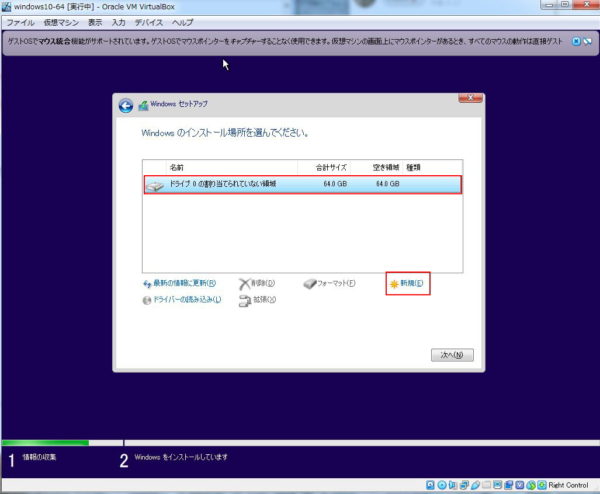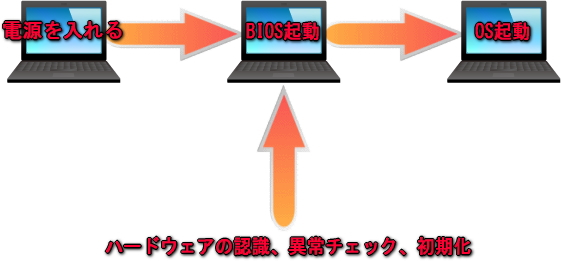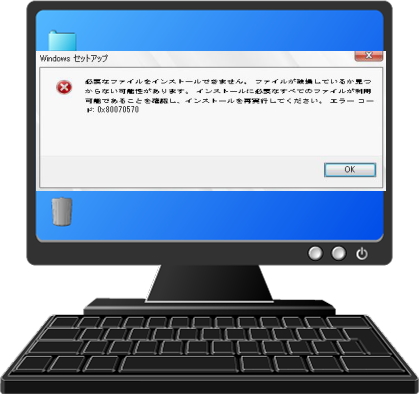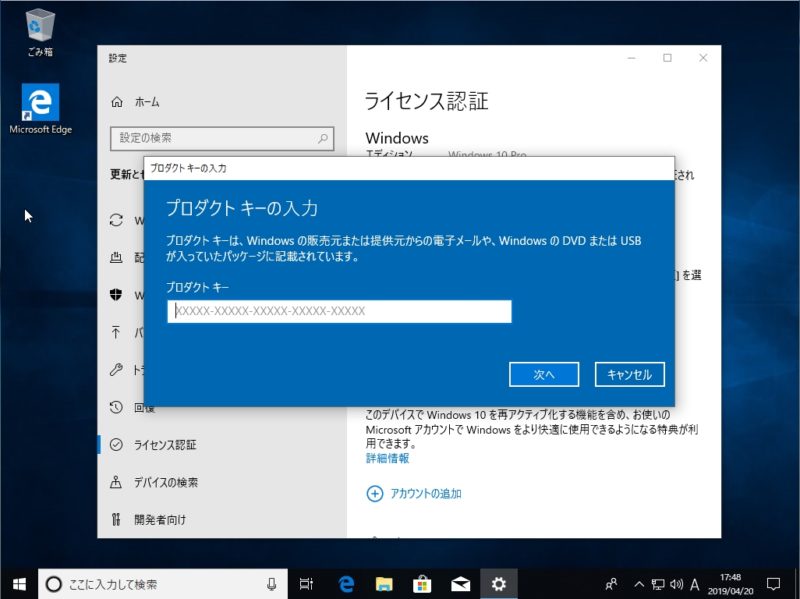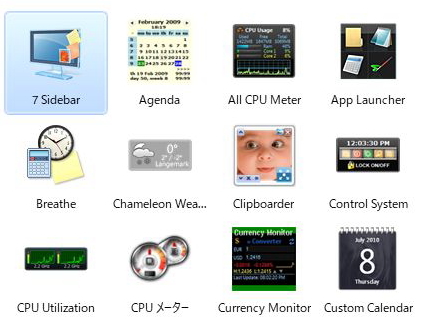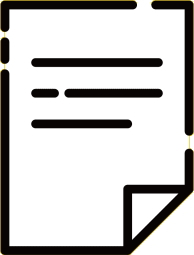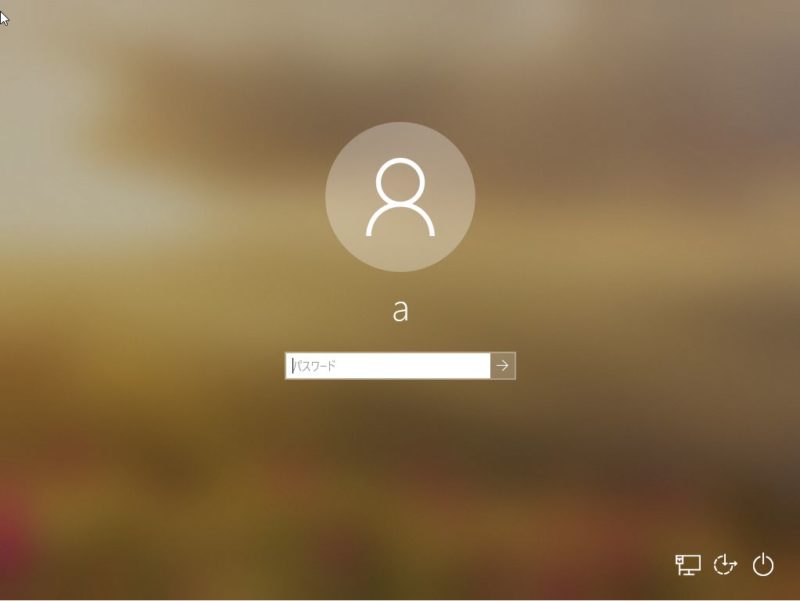イメージ画像
ハードディスクの形式をMBRからGPTに変更する方法を紹介しています。
対象OS:Windows10(すべて)
windows10をインストールするハードデイスクを指定する時に、「このディスクにWindowsをインストールすることはできません。選択されたディスクはGPTのパーティションの形式ではありません」と表示されて、Windows10をインストールすることができない場合の解決方法を教えます。
管理人の場合は、HDDからSSDにWindows7のデータをOSごと移行して、Windows7がインストールされているSSDの空き容量にVirtualBoxで仮想領域を作って、仮想領域にWindows10を新規でインストールした時になりました。
(削除やフォーマットをしてもWindows10はインストールできませんでした)
技術的な説明から解決方法を解説していきます。
GPTとMBRの違い
GPT
GUIDパーティションテーブル(GUID Partition Table=GPT)=最大8ZiB(ゼタバイト)迄の領域を定義、管理できます。(約86億テラバイト)
MBR
マスターブートレコード(Master Boot Record=MBR)=2TB(テラバイト)迄の領域を定義、管理できます。
MBR形式だと、3TBのハードディスクを装着しても、2TBまでしか認識しないので、2TBまでしか使えません。(通称:2TBの壁)
データディスク(CD、DVD、BD)では、BIOSマザーボードでも、2TBの壁はありません。
BIOS起動とUEFI起動の違い
パソコンの電源を入れると、マザーボード上のメモリ(ROM)に組み込まれているプログラムがあり、これがBIOSです。
パソコンと接続されているハードウェア(マウス、キーボード、モニターなど)の初期化、入出力を制御をします。
各種ハードウェアの状態を確認し、使用不可能なハードウェアがあるとエラーを発します。
パソコンに電源を入れる
↓
BIOSが立ち上がり、ハードウェア(マウスやキーボードなど)認識、初期化、確認。
↓
OS(Windowsなど)を起動する
| BIOS(MBR) | UEFI(GPT) | |
|---|---|---|
| 起動ディスクの容量 | 2TB | 8ZiB(約86億TB) |
| パーティション | ※4個 | 128個 |
| ブート | アクティブパーティションからしかできない(MBRブート) | どのディスクのどのパーティションからもできる(UEFIブート) |
※・プライマリパーティション(最大4つ。拡張パーティションを作成する場合は最大3つ)
・拡張パーティション(最大1つ)
・論理ドライブ(任意数)
最近のパソコン(2015年以降ぐらい)は、CPUが進化し、BIOSプログラムでは対応(2TBの壁)ができなくなったので、BIOSからUEFIプログラムに変わりました。
Windowsのインストールができない場合の解決方法
「ドライブ××パーティション××にWindowsをインストールすることができません」と表示されていると思います。
どのドライブを指定しても、フォーマットしても、削除しても、新規マークが点灯していないと思います。

コマンドプロンプトを起動して、diskpartでディスク形式を変更する
先ほどの画面上で、ShiftキーとF10キーを同事に押すと、コマンドプロンプトが立ち上がります。
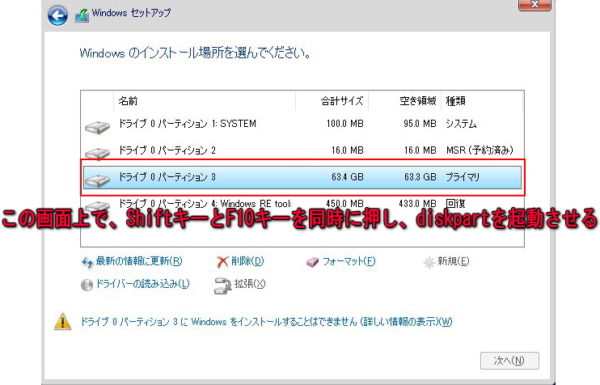
コマンドプロンプトが起動したら、以下のコマンドを入力します。
2.list diskと入力 ・・・ ディスク番号を確認する(画面の場合は0=ゼロ)
3.select disk 0と入力 ・・・ ディスク番号で表示されたディスクを選択する
4.cleanと入力 ・・・ ディスクをクリーンにする
5.convert gptと入力 ・・・ ディスクをGPT形式に変換する
※ディスクをMBR形式に変換する場合は、convert mbrと入力
6.exitと入力 ・・・ diskpartの終了
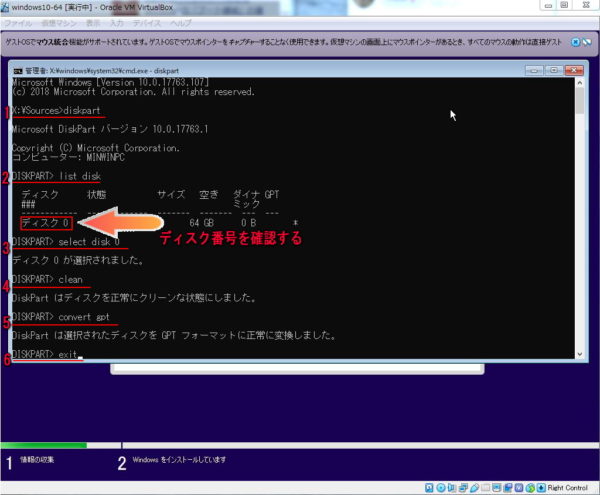
無事にGPT形式に変換が終わると、下記の画像のように、新規でOS(Windows10)をインストールすることができるようになります。